基于各种原因,很多网友都有重装系统的需求,而重装系统的方法很多,常用的就有u盘重装系统等。但是对于电脑小白用户来说重装系统不是件简单的事情。最近就有使用戴尔台式机的网友想了解如何重装系统,下面小编就给大家演示下戴尔台式机重装系统教程。
工具/原料:
系统版本:windows10系统
品牌型号:戴尔灵越620s
软件版本:咔咔装机一键重装系统 1个8g以上的空白u盘
方法/步骤:
借助咔咔装机制作u盘重装系统:
1、先在一台可用的电脑上下载安装咔咔装机一键重装系统工具并打开,插入一个8g以上的空白u盘,选择u盘重装系统模式,点击开始制作。

2、选择需要安装的系统,点击开始制作。

3、等待软件制作u盘启动盘完成后,可先预览对应的戴尔主板的启动热键,然后再拔除u盘退出。
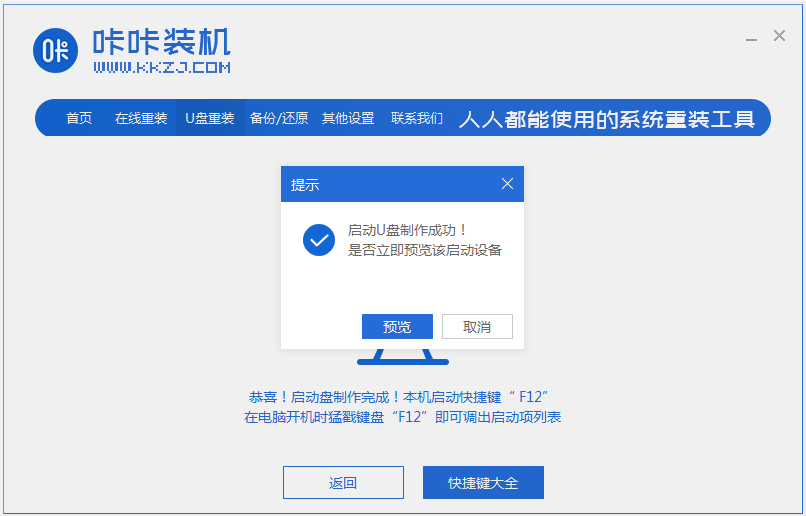
图文演示懒人一键装机系统教程
重装系统说难不难,但是对电脑新手来说也是一件不简单的事情,操作步骤也比较多,因为就有网友想了解有没一键重装系统的方法,如何重装系统.今天小编就给大家分享一个懒人一键装机系统教程.
4、插入启动盘进戴尔台式机内,开机不断按启动热键进启动界面,选择u盘启动项回车确定进入到pe选择界面,选择第一项pe系统回车进入。
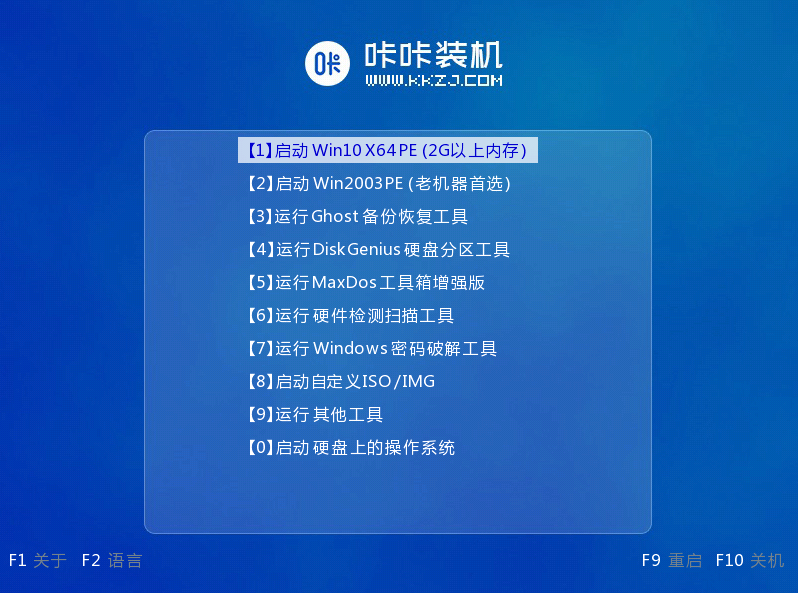
5、在pe系统桌面上打开咔咔装机工具,然后选择win10系统点击安装。
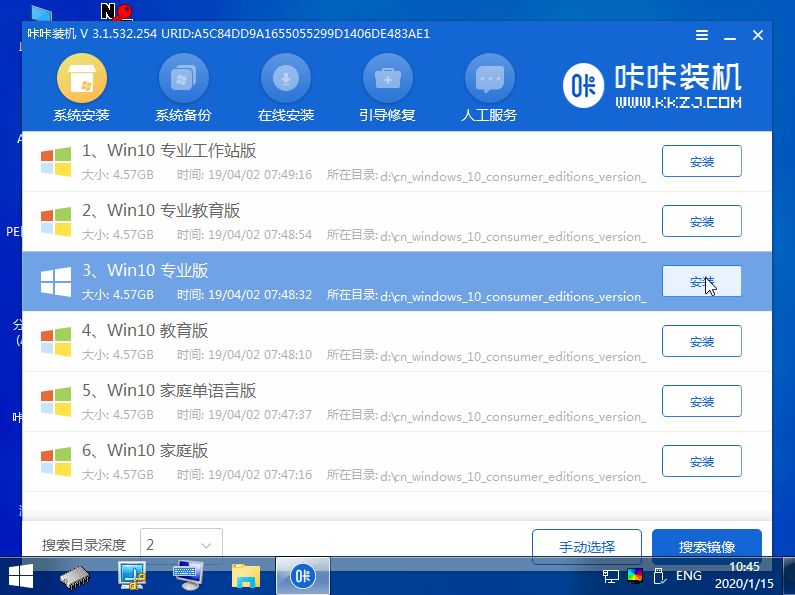
6、将系统安装到系统盘c盘,点击开始安装。
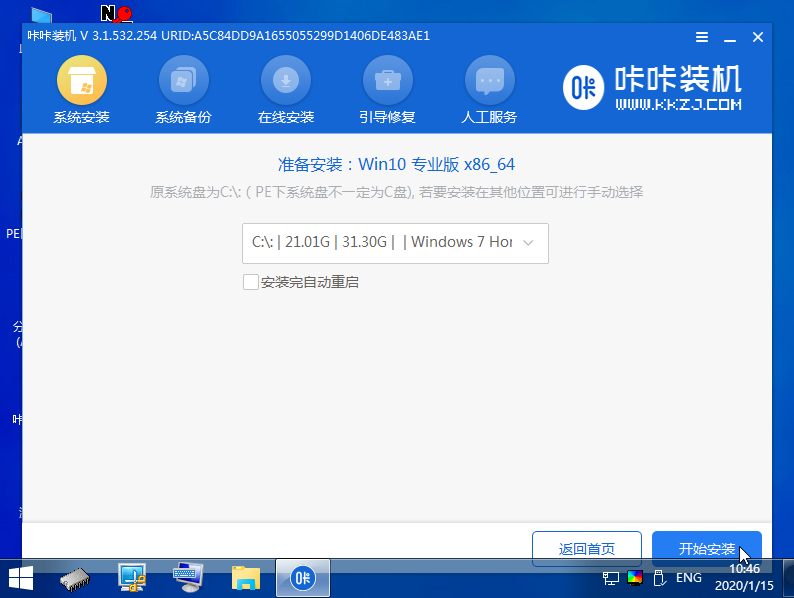
7、等待安装完成后,选择立即重启电脑。
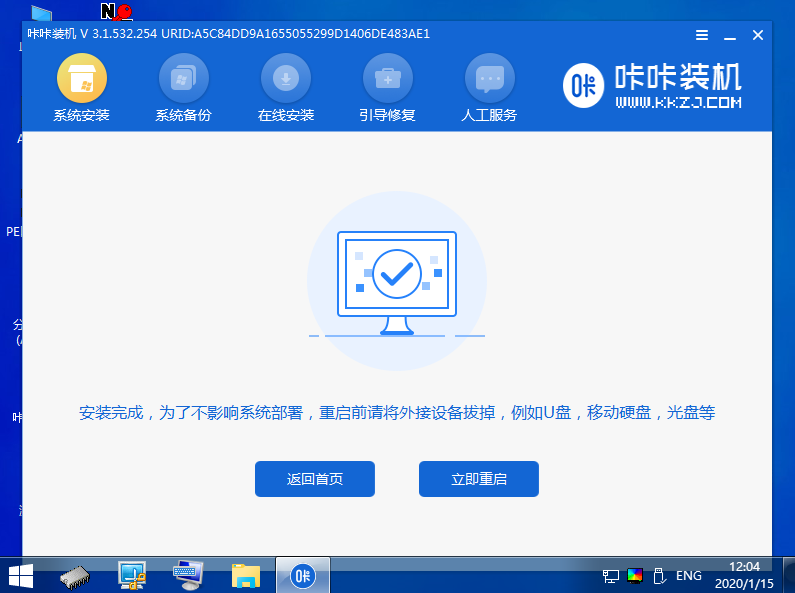
8、期间可能会重启多次,直到成功进入到系统桌面即表示安装成功。
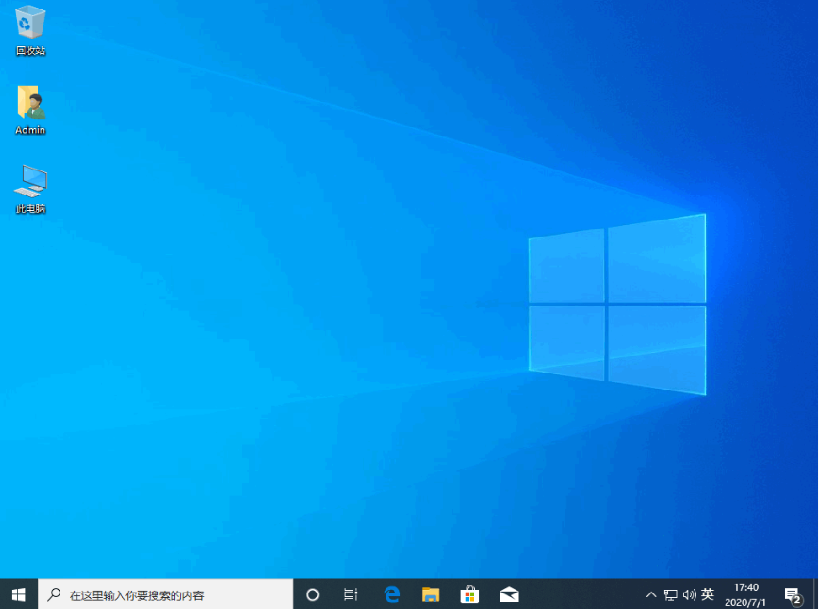
总结:
以上便是小编给大家分享的戴尔台式机重装系统教程,希望能帮到大家。
u盘大师一键装机怎么操作
在我们使用电脑的时候,我们难免会遇到一些难以解决的系统故障问题.这个时候我们就可以使用u盘大师一键装机来帮助我们解决.今天小编就来教教大家u盘大师一键装机怎么操作.






